Splunk On-CallのVividCortexインテグレーション 🔗
Splunk On-CallとOpsviewのインテグレーションにより、Splunk On-Callをすべてのアラートニーズの通知方法として使用できるようになります。以下は、OpsviewとSplunk On-Callのインテグレーションを設定する方法の簡単なウォークスルーです:
In Splunk On-Call 🔗
Splunk On-Callで、Settings を選択し、次に Alert Behavior を選択します。
次に、Alert Behavior、Integrations、Opsview の順に選択します。
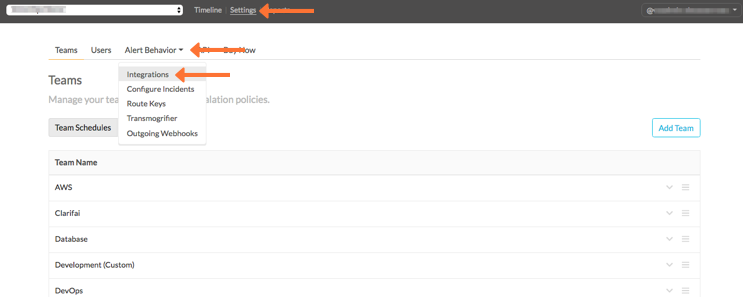
インテグレーションがまだ有効になっていない場合は、Enable Integration を選択してエンドポイントURLを生成します。$routing_key セクションは、実際に使用するルーティングキーに置き換えてください。Splunk On-Callでルートキーを表示または設定するには、Alert Behavior を選択し、次に Route Keys を選択します。
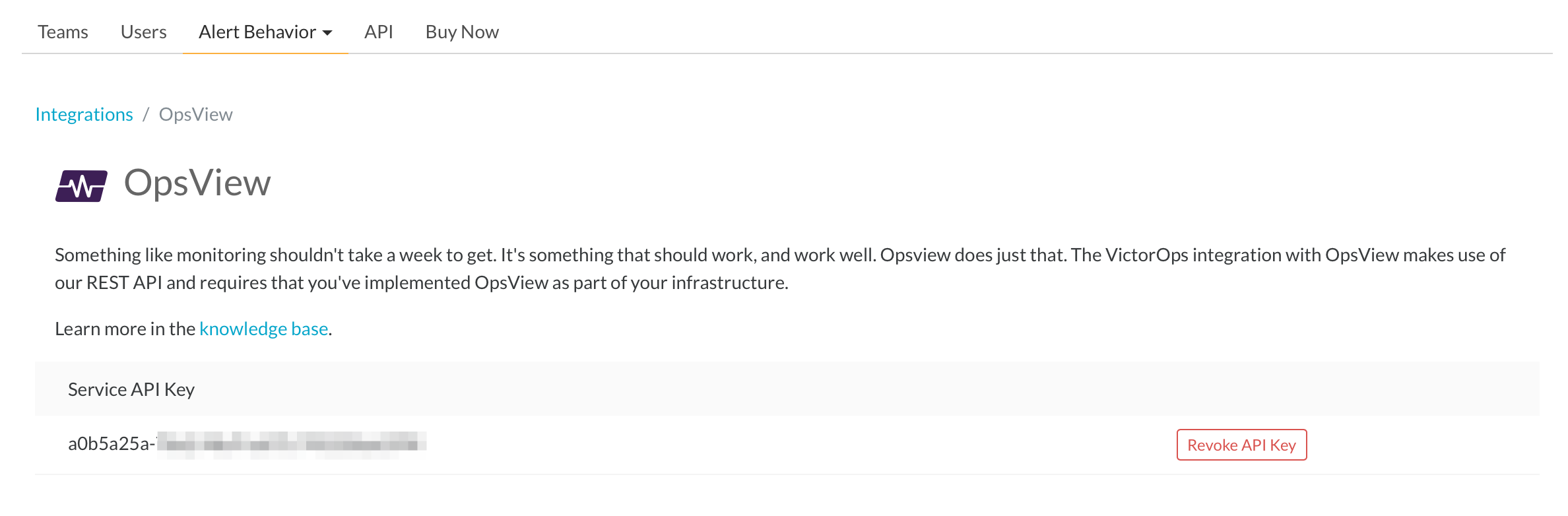
In Opsview 🔗
メインダッシュボードから Settings を選択し、次に Notification Methods を選択します。
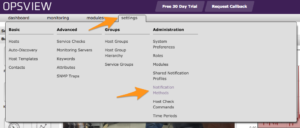
VictorOps (Splunk On-Call)通知方法を選択します。
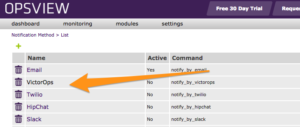
通知メソッドをアクティブにし、Contact Variables にルーティングキーを、API Key にAPIキーを入力します。
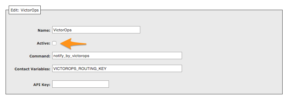
これでインテグレーションのテストができます。
注釈
Splunk On-CallはNagios通知でのみ動作し、BSM通知には現在対応していません。